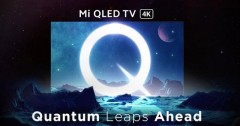如果您想在Photoshop中使皮肤看起来更加光滑和细腻,您可以尝试以下步骤:
选择一个合适的照片,打开Photoshop并将照片导入到工作区中。
使用“裁剪”工具将照片裁剪为所需大小和比例。
在图层面板上,创建一个新的空白图层,并将其命名为“皮肤修饰”或类似名称。
选择“修饰”画笔工具(Spot Healing Brush Tool),设置画笔大小,并选择适当的“选项”设置,例如“内容感知”和“采样所有图层”选项。
使用修饰画笔工具轻轻涂抹在需要修饰的皮肤区域。工具将根据照片的其他部分自动填充和修复皮肤区域的不完美之处,从而使皮肤看起来更加光滑和细腻。
如果需要,您可以在“图像调整”菜单中调整图像的亮度、对比度、饱和度等设置,以使照片更具吸引力。
需要注意的是,过度修饰皮肤可能会使照片看起来不自然或人为,所以请确保您的修饰是适度和谨慎的。
1、打开ps,点击文件-打开,选择相应的照片,点击打开 2、点击键盘上的ctrl和j,经行复制图层 3、点击滤镜-模糊-高斯模糊 4、在弹出的面板中,从小到大拉动最下面的小箭头,知道感觉整个画面比较模糊,点击确定 5、点击键盘上的alt键不松手,并鼠标点击添加蒙版按钮 6、
点击画笔工具,在白色背景下,对图片经行擦拭,这样就能得到细腻光滑好几肌肤了,最后经行保存就好了